So installieren Sie Stock ROM auf Prestigio Muze J5
Installieren Sie Die Standard Rom / / August 05, 2021
Im vergangenen Jahr hat Prestigio eines seiner mit Spreadtrum-Chipsätzen betriebenen Android-Smartphones namens Prestigio Muze J5 mit den sofort einsatzbereiten Low-Budget-Spezifikationen auf den Markt gebracht. Wenn Sie ein Prestigio Muze J5-Benutzer sind und irgendwie Probleme mit dem Bricking oder Bootloop haben, ist dieses Handbuch nur für Sie. Hier haben wir die Schritte zum Flashen des Standard-ROMs des Prestigio Muze J5-Modells einschließlich der erforderlichen Anforderungen bereitgestellt.
Es ist nicht nötig zu sagen, dass Android ein weltweit beliebtes und weit verbreitetes Smartphone-Betriebssystem ist. Aufgrund der Open-Source-Plattform ist das Betriebssystem entwicklerfreundlich und verfügt über unbegrenzte Anpassungen, die wir uns als normaler Benutzer nicht vorstellen können. Die Standard-Firmware weist jedoch immer einige Einschränkungen auf, z. B. einen gesperrten Bootloader, die Wiederherstellung von Aktien, eingeschränkte Funktionen oder Anpassungen und vieles mehr.
Die meisten Benutzer von Android-Geräten machen jedoch ungewollt Fehler und haben Softwareprobleme usw. Dazu gehören auch das Ziegeln von Geräten, das Problem mit dem Bootloop, die Verschlechterung der Softwareleistung, das Entladen des Akkus, das Schließen der App, das Stottern und vieles mehr. In diesem Moment besteht eine der besten und bestmöglichen Lösungen darin, die Standard-Firmware erneut auf dem Gerät zu installieren, um das Problem zu beheben.
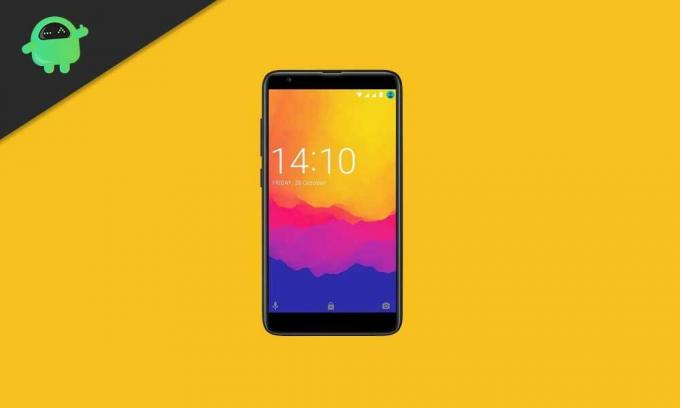
Inhaltsverzeichnis
- 1 Prestigio Muze J5 - Übersicht
- 2 Was ist ein Stock ROM und wie wichtig ist es?
-
3 Schritte zum Installieren des Standard-ROM auf Prestigio Muze J5
- 3.1 Voraussetzungen:
- 3.2 Firmware-Details:
- 3.3 Erforderliche Dateien:
- 3.4 Anweisungen zur Installation über das SPD Flash Tool
Prestigio Muze J5 - Übersicht
Prestigio Muze J5 wurde im Juli 2019 angekündigt und verfügt über ein 5,2-Zoll-IPS-LCD-Display mit einer Bildschirmauflösung von 1280 x 720 Pixel und einer Pixeldichte von 282 PPI. Das Gerät ist durch einen gebogenen 2,5-D-Glasschirm geschützt.
Prestigio Muze J5 wird von einem Spreadtrum SC7731E-Chipsatz mit 2 GB RAM und 16 GB internem Speicher angetrieben. Es unterstützt auch eine externe Speicherkarte. Das Gerät wurde mit Android 8.1 Oreo ausgeliefert und mit einem 2500-mAh-Akku (nicht entfernbar) ausgestattet.
In Bezug auf die Kamera verfügt das Gerät über ein Dual-Kamera-Setup mit 8MP + 0,3MP Primärsensoren und eine Selfie-Kamera mit einem 5MP-Objektiv. Weitere Konnektivitätsoptionen sind GPS, Glonass, Bluetooth, mobiler Hotspot, Beschleunigungsmesser, Umgebungslichtsensor, Gyroskop, Näherungssensor und Kompass / Magnetometer. etc. Der Prestigio Muze J5 verfügt über einen Fingerabdrucksensor auf der Rückseite.
Was ist ein Stock ROM und wie wichtig ist es?
Ein Stock ROM oder eine Stock Firmware wird mit einem vom OEM vorinstallierten Smartphone oder Tablet-Gerät geliefert. Jedes Gerätemodell verfügt über eine speziell entwickelte Standard-Firmware, die reibungslos funktioniert und eine stabile Benutzererfahrung bietet. Es wird mit einem gesperrten Bootloader geliefert, der die Sicherheit des Gerätesystems vor externer Firmware oder Dateien von Drittanbietern gewährleistet. Aufgrund der eingeschränkten Anpassung möchten die meisten Benutzer jedoch benutzerdefinierte Dateien auf ihren Android-Geräten flashen.
Hier tritt das Problem in Form von Stabilitäts- oder Leistungsproblemen oder sogar Unbrauchbarkeitszuständen auf. Wenn Sie also nicht wissen, welche Vorteile es hat, eine Standard-Firmware auf Ihrem Gerät zu haben oder eine Standard-Firmware zu installieren, lesen Sie die folgenden Punkte der Vorteile der Standard-Firmware.
Vorteile:
- Löse dein Prestigio Muze J5.
- Beheben Sie das Bootloop-Problem.
- Aktualisieren oder downgraden Sie Ihren Prestigio Muze J5.
- Entfernen Sie die Bildschirmsperre Ihres Geräts.
- Beheben Sie Fehler oder Leistungsprobleme.
- Lösen Sie einfach die Wurzel Ihres Prestigio Muze J5.
- Holen Sie sich die Bestandserholung zurück.
- Stock ROM bietet offizielle zukünftige Software-Updates.
- Verbessert die Systemleistung, Batteriesicherung usw.
- Verwenden Sie einfach Google Apps ohne Fehler.
Schritte zum Installieren des Standard-ROM auf Prestigio Muze J5
Bevor wir direkt mit den Schritten der Standard-ROM-Installation fortfahren, stellen Sie sicher, dass Sie den folgenden Abschnitt mit den erforderlichen Anweisungen befolgen und die Flash-Tools und -Treiber auf Ihrem System installiert haben.
Voraussetzungen:
- Die hier bereitgestellte Standard-Firmware ist für Prestigio Muze J5. Flashen Sie es nicht auf einem anderen Telefon.
- Wir empfehlen, Ihr Gerät vor der Installation der Firmware mindestens zu 50% aufzuladen.
- Ein PC oder Laptop.
- Stellen Sie sicher, dass Sie eine Sicherungskopie Ihrer Gerätedaten erstellen. Sie können Sichern Sie Ihr Telefon ohne Root.
- Wenn Sie TWRP Recovery auf Ihrem Gerät installiert haben, können Sie alternativ erstellen Nandroid Backup durch TWRP-Wiederherstellung.
Haftungsausschluss:
GetDroidTips ist nicht verantwortlich für Bricking-, Hardware- oder Softwareprobleme, die bei Ihnen auftreten, während Sie diese Anleitung befolgen, um das Standard-ROM auf Ihrem Telefon zu installieren. Verstehen Sie zuerst das Tutorial und folgen Sie ihm dann auf eigenes Risiko.
Firmware-Details:
- Gerätename: Prestigio Muze J5
- ROM-Typ: Lager ROM
- Gapps-Datei: Inbegriffen
- Unterstütztes Tool:SPD Flash Tool
- Prozessor: Spreadtrum SC7731E
- Android-Version: Android 8.1 Oreo
Holen Sie sich jetzt die Standard-Firmware, das Flash-Tool und die Treiber für den Prestigio Muze J5 über den folgenden Link.
Erforderliche Dateien:
- Stock Firmware-Datei:Herunterladen
- Spreadtrum USB-Treiber
- Spreadtrum Flash Tool
- Prestigio USB-Treiber
Anweisungen zur Installation über das SPD Flash Tool
Anleitung zur Installation des Stock ROM mit dem SPD Flash ToolHier geht es darum, wie Sie das Standard-ROM auf Prestigio Muze J5 installieren. Wir hoffen, dass dieses Tutorial für Sie hilfreich war. Wenn Sie Schwierigkeiten haben oder Zweifel haben, lassen Sie es uns wissen.
Ich bin ein Tech Content Writer und ein Vollzeit-Blogger. Da ich Android und Googles Gerät liebe, begann ich meine Karriere mit dem Schreiben für Android OS und deren Funktionen. Dies führte mich dazu, "GetDroidTips" zu starten. Ich habe einen Master of Business Administration an der Mangalore University in Karnataka abgeschlossen.


![So installieren Sie AOSP Android 9.0 Pie auf Blackview BV9500 [GSI Phh-Treble]](/f/9e9e67021340693a82b526e5a6557f7c.jpg?width=288&height=384)
